- WPV ส่งคืน Windows Photo Viewer ไม่สามารถเปิดข้อผิดพลาดรูปภาพนี้ได้เนื่องจากไม่สนับสนุนไฟล์นี้ หรือคุณไม่ได้ติดตั้งการอัปเดตล่าสุด อ่านวิธีแก้ปัญหาของเราด้านล่าง
- คุณไม่พอใจกับ Windows Photo Viewer? อ่านคำแนะนำของเราด้วย โปรแกรมดูภาพถ่ายที่ดีที่สุด สำหรับ Windows 10
- หากคุณต้องการเรียนรู้เพิ่มเติมเกี่ยวกับโปรแกรมดูภาพถ่ายสำหรับ Windows 10 โปรดอ่านทั้งหมด บทความของเราเกี่ยวกับเรื่องนี้.
- หากคุณพบข้อผิดพลาดอื่นๆ ของ Windows 10 เราพร้อมช่วยเหลือคุณ ตรวจสอบของเรา ข้อผิดพลาดของ Windows 10 ฮับ

Creative Cloud คือสิ่งที่คุณต้องการเพื่อทำให้จินตนาการของคุณเป็นจริง ใช้แอพ Adobe ทั้งหมดและรวมเข้าด้วยกันเพื่อผลลัพธ์ที่น่าทึ่ง การใช้ Creative Cloud คุณสามารถสร้าง แก้ไข และแสดงผลในรูปแบบต่างๆ:
- ภาพถ่าย
- วิดีโอ
- เพลง
- โมเดล 3 มิติและอินโฟกราฟิก
- ผลงานอื่นๆอีกมากมาย
รับทุกแอพในราคาพิเศษ!
โปรแกรมดูภาพถ่ายของ Windows (WPV) เป็นโปรแกรมดูภาพถ่ายเริ่มต้นใน Windows 8.1, 8 และ 7 ผู้ใช้ Windows 10 ยังสามารถใช้ซอฟต์แวร์เพื่อเปิดภาพได้ แต่ไม่ใช่ but โปรแกรมดูภาพถ่ายเริ่มต้นของแพลตฟอร์ม.
WPV ส่งคืนข้อความแสดงข้อผิดพลาดนี้เป็นครั้งคราวสำหรับผู้ใช้บางคน Windows Photo Viewer ไม่สามารถเปิดรูปภาพนี้ได้เนื่องจาก Photo Viewer ไม่สนับสนุนไฟล์นี้ หรือคุณไม่มีการอัปเดตล่าสุด
ดังนั้น ผู้ใช้ WPV จึงไม่สามารถเปิดภาพด้วยซอฟต์แวร์ได้ ต่อไปนี้คือการแก้ไขที่เป็นไปได้บางประการที่อาจแก้ไขปัญหาซอฟต์แวร์นี้ได้
ฉันจะทำอย่างไรถ้า Windows Photo Viewer ไม่สามารถเปิดรูปภาพนี้ได้
- Photo Viewer รองรับรูปแบบไฟล์ของรูปภาพหรือไม่
- วิธีแก้ปัญหาที่เร็วที่สุด: ติดตั้ง Photoshop
- เรียกใช้ตัวตรวจสอบไฟล์ระบบ
- คืนค่า Windows ด้วยเครื่องมือคืนค่าระบบ
- ปิดการเข้ารหัส Android
- อัพเดท Windows
- เพิ่มซอฟต์แวร์ของบริษัทอื่นลงใน Windows
1. Photo Viewer รองรับรูปแบบไฟล์ของรูปภาพหรือไม่
ข้อความแสดงข้อผิดพลาดเน้นว่า Photo Viewer อาจไม่รองรับรูปแบบไฟล์ของรูปภาพ WPV ไม่รองรับหลายรูปแบบ ซอฟต์แวร์รองรับ JPEG, BMP, PNG, GIFF และ TIFF
รูปภาพจะไม่เปิดใน WPV หากมี รูปแบบไฟล์ที่เข้ากันไม่ได้.
หากรูปภาพของคุณไม่ใช่รูปแบบไฟล์ที่รองรับของ Photo Viewer ให้แปลงเป็น JPEG, GIFF หรือ BMP เปิดรูปภาพด้วยซอฟต์แวร์แก้ไขที่รองรับรูปแบบและเลือก ไฟล์ > บันทึกเป็น.
จากนั้นเลือก JPEG จากเมนูแบบเลื่อนลงบันทึกเป็นประเภท แล้วกด บันทึก ปุ่ม.
2. วิธีแก้ปัญหาที่เร็วที่สุด: ติดตั้ง Photoshop

ก่อนลองทำอย่างอื่น คุณสามารถใช้โซลูชันอัตโนมัติที่จะทำงานให้คุณได้ Adobe Photoshop เป็นซอฟต์แวร์ทรงพลังที่สามารถใช้สำหรับการออกแบบ การสร้าง หรือแม้แต่การดูภาพถ่าย
นอกจากจะเป็นโปรแกรมแก้ไขรูปภาพที่ใช้งานได้หลากหลายแล้ว Photoshop ยังสามารถใช้สำหรับเปิดรูปแบบรูปภาพได้ทุกประเภท ใช้งานง่ายและติดตั้งได้ง่ายยิ่งขึ้น คุณจึงไม่ต้องจัดการกับกระบวนการติดตั้งที่ซับซ้อน
นอกจากนี้ คุณจะสามารถใช้ซอฟต์แวร์อันน่าทึ่งของ Adobe สำหรับโครงการในอนาคตที่นอกเหนือไปจากการดูรูปภาพธรรมดาๆ เอฟเฟกต์ภาพถ่าย ฟิลเตอร์มากมาย ตัวเลือกการแก้ไขรูปภาพขั้นสูง และเครื่องมือครอบตัดแบบมืออาชีพเป็นเพียงตัวอย่างบางส่วนเท่านั้น
ตรวจสอบคุณสมบัติที่ยอดเยี่ยมเพิ่มเติมที่ Adobe Photoshop นำเสนอ:
- อินเทอร์เฟซที่ใช้งานง่ายพร้อมเครื่องมือและตัวเลือกที่ปรับแต่งได้
- การแก้ไขภาพแบบแรสเตอร์ที่ช่วยให้คุณได้ผลลัพธ์ที่ดีที่สุด
- เอฟเฟกต์และฟิลเตอร์ภาพถ่ายจำนวนมาก
- Content-Aware Fill ที่ช่วยให้คุณตัดส่วนที่รบกวนจิตใจของรูปภาพของคุณ
- แปรงที่แตกต่างกันสำหรับเอฟเฟกต์ไม่ จำกัด จำนวน
- ตัวเลือกการดูหลายรายการ
⇒ ดาวน์โหลด Adobe Photoshop
3. เรียกใช้ตัวตรวจสอบไฟล์ระบบ
หาก Photo Viewer รองรับรูปแบบไฟล์ของรูปภาพ และคุณยังคงได้รับข้อความแสดงข้อผิดพลาดเดิม ให้เรียกใช้ System File Checker อาจมีบางอย่างเกี่ยวกับไฟล์ระบบที่เสียหาย ในกรณีนี้ SFC สามารถทำเคล็ดลับได้
- ผู้ใช้ทั้ง Windows 8 และ 10 สามารถเปิด System File Checker ได้จากเมนู Win X กดปุ่ม Win + X hotkey เพื่อเปิดเมนูดังรูปด้านล่าง
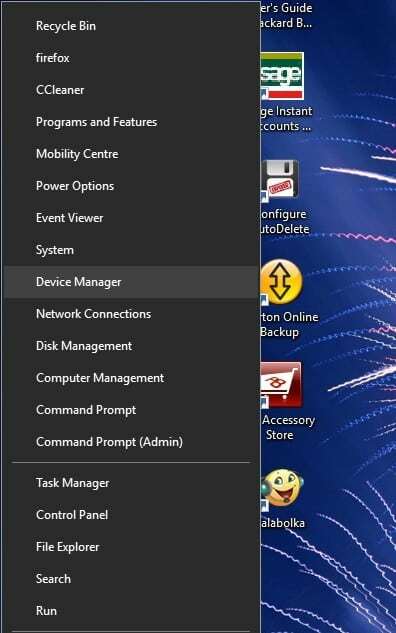
- จากนั้นคุณสามารถเลือก พรอมต์คำสั่ง (ผู้ดูแลระบบ) จากเมนูนั้นๆ
- ป้อน 'sfc / scannow' ในพรอมต์แล้วกดปุ่ม Return
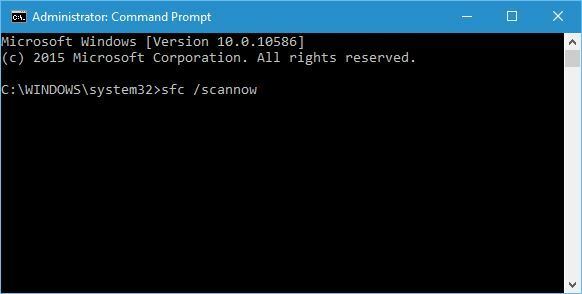
- การสแกนอาจจะเสร็จสิ้นภายในครึ่งชั่วโมง หาก SFC แก้ไขอะไร ให้รีสตาร์ท Windows และเปิดอิมเมจที่ต้องการด้วย WPV อีกครั้ง
หากคำสั่งไม่ทำงานหรือกระบวนการหยุดทำงานโดยไม่เสร็จสิ้น เราได้เขียน a คู่มือฉบับสมบูรณ์ ที่จะช่วยคุณจัดการกับปัญหา scannow
นอกจากนี้ หากคุณต้องการแก้ไขไฟล์ระบบที่เสียหายใน Windows 10 นี่คือ, ของเรา คู่มือเชิงลึก เพื่อช่วยคุณในเรื่องนั้น
หากคุณประสบปัญหาในการเข้าถึงพรอมต์คำสั่งในฐานะผู้ดูแลระบบ คุณควรศึกษาคู่มือนี้อย่างละเอียดถี่ถ้วน
4. คืนค่า Windows ด้วยเครื่องมือคืนค่าระบบ
การคืนค่าระบบจะคืนค่า Windows เป็นวันที่ก่อนหน้า ด้วยวิธีนี้ คุณสามารถย้อนกลับ Windows กลับไปสู่ช่วงเวลาที่ WPV กำลังเปิดรูปแบบไฟล์ที่รองรับทั้งหมดโดยไม่มีข้อความแสดงข้อผิดพลาด นี่คือวิธีที่คุณสามารถใช้เครื่องมือ System Restore
- ขั้นแรก เปิดช่องค้นหา ผู้ใช้ Windows 10 สามารถคลิกปุ่มทาสก์บาร์ Cortana เพื่อเปิดเครื่องมือค้นหาหรือกดปุ่ม Win + S hotkey
- ถัดไป ป้อน 'การกู้คืน' ในช่องค้นหา เลือกการกู้คืนเพื่อเปิดแท็บในภาพรวมด้านล่างโดยตรง
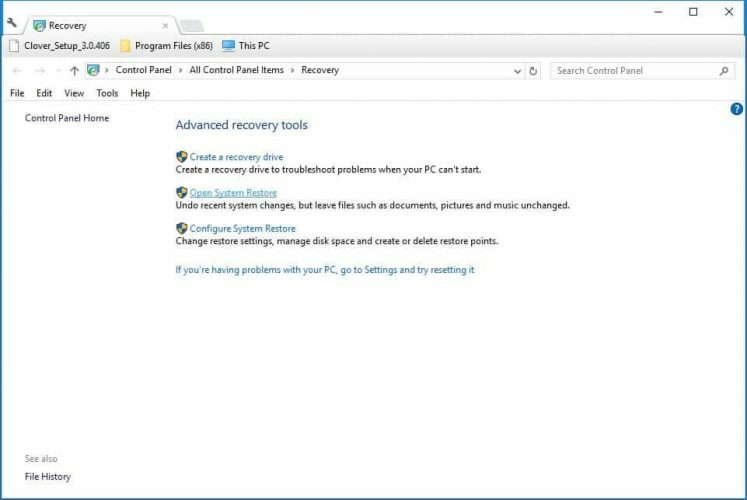
- คลิก เปิดการคืนค่าระบบ เพื่อเปิดเครื่องมือ
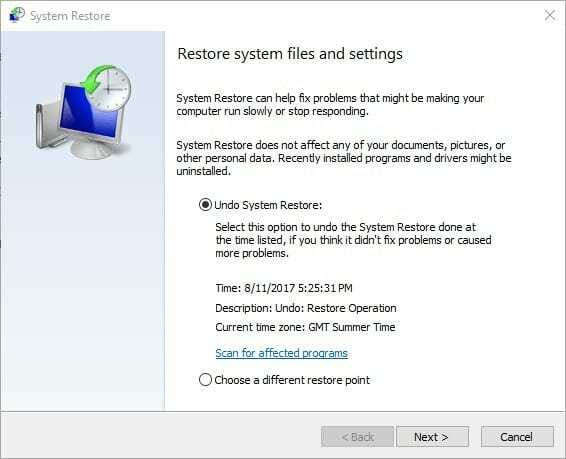
- คลิก ต่อไป และเลือก แสดงจุดคืนค่าเพิ่มเติม เพื่อขยายรายการจุดคืนค่า
- เลือกจุดคืนค่า แล้วกดปุ่ม ต่อไป ปุ่ม.
- คลิก เสร็จสิ้น เพื่อคืนค่า Windows
จุดคืนค่าระบบมีประโยชน์มากและช่วยให้คุณไม่ต้องปวดหัวมากมาย หากคุณต้องการทราบวิธีการสร้าง ดูคำแนะนำทีละขั้นตอนที่มีประโยชน์นี้.
คำถามที่พบบ่อย
ในการแก้ไข Windows Photo Viewer คุณสามารถเรียกใช้ System File Checker หรือคืนค่า Windows ด้วย System Restore Tool แน่นอนคุณสามารถลองอื่นๆ โปรแกรมดูภาพ ถ้าฟังดูซับซ้อนเกินไป
พยายามทำให้ Windows Photo Viewer เป็นโปรแกรมเริ่มต้นสำหรับการเปิด JPEG ในการทำเช่นนั้น ให้เปิดการตั้งค่า เลือกระบบ > แอปเริ่มต้น > โปรแกรมดูรูปภาพ > รูปภาพ ตอนนี้ คุณควรจะสามารถเปิดไฟล์ JPEG ด้วย Windows Photo Viewer ได้แล้ว
นั่นส่วนใหญ่เป็นเรื่องของความชอบส่วนตัว แต่นี่คือสิ่งที่ดีที่สุด: File Viewer Plus, XnView, IrfanView, โปรแกรมดูภาพจินตนาการ, Nomacs, โปรแกรมดูรูปภาพ FastStone, HoneyView, QuickLook, เฟรชวิว.
![วิธีครอบตัดรูปภาพใน Windows 11 [5 วิธี]](/f/4df843f7362028ea3806b8388208cb74.png?width=300&height=460)